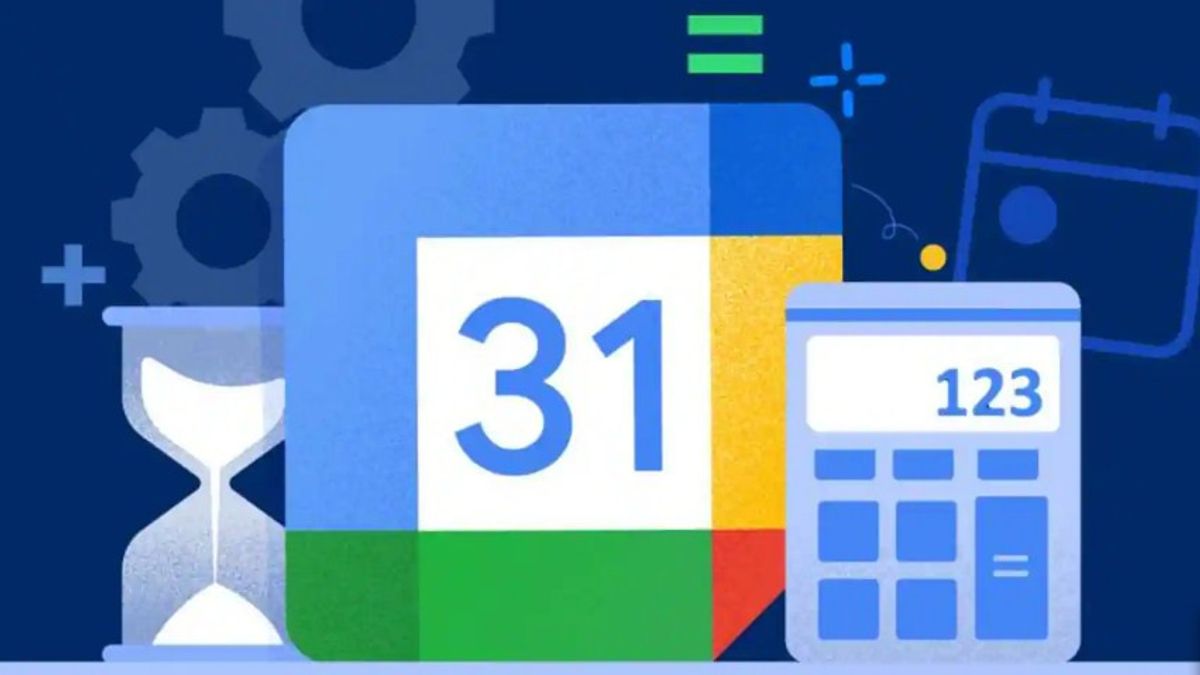Yogyakarta - Google Calender est l’un des outils créés par Google pour aider les utilisateurs. Dans l’outil, vous pouvez faire des rappels des activités quotidiennes afin de ne pas être manqué.
Vous pouvez créer un calendrier de réunion, pour joindre le fichier que vous utiliserez dans Google Calender, afin de ne pas être confondu avec votre calendrier d’activités tous les jours.
Pour faciliter le travail, vous pouvez également prendre des notes dans chaque rappel que vous faites. Cela sera utile, surtout si vous avez un ordre du jour chargé, comme une réunion avec des clients ou d’autres.
En fait, après avoir effectué des activités telles que la réunion avec des clients, les utilisateurs peuvent prendre des notes sur les résultats de ces réunions à partager avec votre patron de votre entreprise ou vos collègues divisionnaires.
Cependant, il y a encore beaucoup d’utilisateurs qui ne savent pas comment utiliser Google Calender. Bien que l’outil soit très facile à utiliser et que vous puissiez l’utiliser via un smartphone.
Si vous souhaitez utiliser Google Calender, mais que vous êtes toujours confus, l’équipe VOI a conçu ci-dessous les étapes à suivre pour créer des notes et des pièces jointes dans Google Agenda.
Comment utiliser Google Agenda à l’aide d’un smartphonePour prendre des notes et joindre des fichiers sur Google Calender à l’aide de votre smartphone, la première étape consiste à télécharger l’application sur votre appareil via le Google Play Store.
Une fois l’application Google Calender installée, vous pouvez l’ouvrir et cliquer sur l’icône du nom de la lune dans le coin supérieur droit de la page principale de l’application.
Les utilisateurs peuvent choisir la date à laquelle vous souhaitez recevoir des notes et des rappels. Ensuite, cliquez sur l’icône « + » en bas à droite, puis cliquez sur le menu Événements pour intituler l’événement que vous avez créé.
Après cela, définissez l’heure que vous souhaitez programmer pour recevoir un rappel sur Google Agenda dans votre smartphne.
Faites défiler vers le bas, puis cliquez sur la section Ajouter une description ou Ajouter des pièces jointes de la colonne fournie.
Dans cette colonne, vous pouvez ajouter une description du calendrier sur lequel vous êtes sur le point de travailler, ainsi que des pièces jointes si nécessaire pour soutenir votre travail.
Après avoir rempli toutes les sections requises dans Google Agenda, les utilisateurs peuvent les enregistrer en cliquant sur Enregistrer. Plus tard, une notification apparaîtra le jour où vous devez faire le calendrier.
Ce sont les étapes que vous pouvez suivre pour utiliser Google Calender sur votre smartphone. Les utilisateurs peuvent entrer des notes ou des pièces jointes dans la planification que vous avez définie.
The English, Chinese, Japanese, Arabic, and French versions are automatically generated by the AI. So there may still be inaccuracies in translating, please always see Indonesian as our main language. (system supported by DigitalSiber.id)